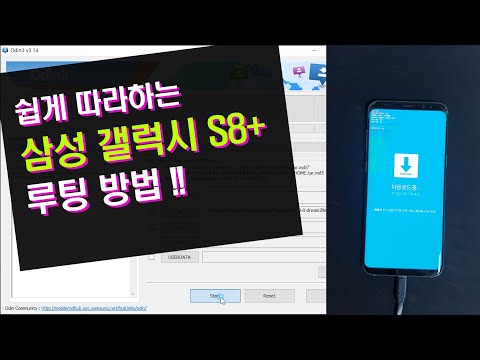
콘텐츠
- 문제 # 1 : Galaxy S8 Plus 업데이트 문제 해결 방법 : 잠금 해제 된 S8 Plus는 AT & T 펌웨어 업데이트를 설치하지 않습니다.
- 문제 # 2 : Galaxy S8 Plus가 Android 업데이트를 설치하지 않는 경우 수행 할 작업
- 문제 # 3 : 업데이트 확인시 Galaxy S8 Plus에 "최신 안드로이드 버전이 이미 장치에 설치되어 있습니다"메시지가 표시됨
우리는 항상 많은 업데이트 관련 문제를받는 경향이 있습니다. 오늘의 문제 해결 에피소드에서는 일부 # GalaxyS8 사용자가보고 한 문제를 해결합니다. 이 게시물의 주요 관심사는 업데이트에 실패하거나 시스템 업데이트를 전혀 설치하지 않는 Android 기기를 처리하는 방법입니다.
AT & T S8 Plus 소유자를 위해 장치를 수동으로 업데이트하는 방법을 보여주는 가이드 링크도 제공합니다. 반드시 확인하십시오.
문제 # 1 : Galaxy S8 Plus 업데이트 문제 해결 방법 : 잠금 해제 된 S8 Plus는 AT & T 펌웨어 업데이트를 설치하지 않습니다.
며칠 전에 갤럭시 s8 플러스를 받았습니다. AT & T와 함께 사용중인 잠금 해제 된 AT & T 전화입니다. 안드로이드 업데이트를 7 ~ 8 번 시도했습니다. 다운로드는 잘되지만 설치 부분에서는 오류가 있고 연결이 끊어 졌다고 말할 때마다 24 %에서 멈 춥니 다. 연결 상태가 좋기 때문에 인터넷이 문제가 아니라고 확신합니다. 업데이트가 진행되는 동안 온라인에서 내 iPad. AT & T에 전화했는데 원격으로 업데이트를 시작하기 만하면됩니다. 삼성은 서비스를 받으려면 가져와야한다고 말합니다. 기사 중 하나에서 지시 한 것처럼 캐시를 지 웠지만 동일한 작업을 수행했습니다.
해결책: 이 상황에서 할 수있는 마지막 작업은 휴대 전화의 캐시를 지우는 것이 아닙니다. 또한 업데이트를 방해하는 일시적인 운영체제 버그가 있는지 확인하기 위해 기기를 초기화해야합니다. 초기화해도 아무것도 변경되지 않는 경우 삼성이나 이동 통신사의 도움을받는 것이 좋습니다.
참고로 S8 Plus를 공장 초기화하는 단계는 다음과 같습니다.
- 개인 데이터의 백업을 만듭니다.
- 장치를 끕니다. 이것은 중요하다. 끌 수없는 경우 복구 모드로 부팅 할 수 없습니다. 전원 버튼으로 기기를 정기적으로 끌 수없는 경우 휴대 전화 배터리가 방전 될 때까지 기다리세요. 그런 다음 복구 모드로 부팅하기 전에 30 분 동안 휴대폰을 충전하십시오.
- 볼륨 크게 키와 Bixby 키를 길게 누른 다음 전원 키를 길게 누릅니다.
- 녹색 Android 로고가 표시되면 모든 키를 놓습니다 ( '시스템 업데이트 설치 중'이 Android 시스템 복구 메뉴 옵션을 표시하기 전에 약 30 ~ 60 초 동안 표시됨).
- 볼륨 작게 키를 여러 번 눌러 '데이터 삭제 / 초기화'를 강조 표시합니다.
- 전원 버튼을 눌러 선택합니다.
- '예-모든 사용자 데이터 삭제'가 강조 표시 될 때까지 볼륨 작게 키를 누릅니다.
- 전원 버튼을 눌러 마스터 재설정을 선택하고 시작하십시오.
- 마스터 재설정이 완료되면 '지금 시스템 재부팅'이 강조 표시됩니다.
- 전원 키를 눌러 장치를 다시 시작하십시오.
기기를 삼성으로 보내지 않거나 이동 통신사의 지원 메커니즘을 거치지 않으려면 플래시를 사용하여 원하는 펌웨어 버전으로 수동으로 업데이트 할 수도 있습니다. 그러나 이것은 훨씬 더 복잡한 옵션이며 많은 일반 사용자가이를 원하지 않습니다. 플래싱은 이동 통신사 또는 삼성에서 제공하는 무선 업데이트를 통해 수행하는 것과 달리 사용자가 직접 펌웨어를 업데이트하거나 설치하는 것을 지칭하기 위해 Android 세계에서 사용되는 용어입니다. 플래싱은 기본적으로 사용자가 기기의 핵심 시스템을 수정하는 방법이므로 본질적으로 위험하고 휴대 전화를 손상시킬 수 있습니다. 위험을 감수 할 수있는 경우이 가이드에 설명 된 단계 (플래싱 표준 FW, 캐리어 스위칭 및 플래시 잠금 해제 FW)를 따를 수 있습니다.
장치를 플래싱하면 소프트웨어가 일시적 또는 영구적으로 손상 될 수 있습니다. 프로세스 중에 문제가 발생하여 나중에 삼성 또는 AT & T로 가져 오기로 결정하면 더 이상 지원을받지 못할 수 있습니다. 플래싱은 소프트웨어 변조로 간주되며 발견되면 자동으로 장치 보증이 무효화됩니다. 삼성은 그것을 보지 않을 것입니다.
문제 # 2 : Galaxy S8 Plus가 Android 업데이트를 설치하지 않는 경우 수행 할 작업
내 문제는 가장 최근의 소프트웨어 장치 업데이트에서 발생합니다. 모바일 데이터 및 Wi-Fi 네트워크로 업데이트를 시도했지만 전혀 업데이트되지 않습니다. 업데이트 다운로드를 시도한 후 화면에 "업데이트를 다운로드 할 수 없음 : 소프트웨어를 업데이트 할 수 없습니다."라는 메시지가 표시됩니다. 네트워크 또는 서버 오류가 발생했습니다. 나중에 다시 시도하십시오.” 처음 메시지를받은 후 여러 번 시도했고 내 장치를 소프트 리셋 했는데도 같은 메시지가 나타납니다.
해결책: S8이 시스템 업데이트를 전혀 설치하지 않는 이유를 알고 싶다면 확인할 변수가 많이 있습니다. 확인해야하는 일반적인 요소는 다음과 같습니다.
- 기기에 저장 공간이 부족합니다.
- 손상된 시스템 캐시
- 업데이트를 차단하는 루트 소프트웨어 또는 사용자 지정 펌웨어
- 잘못된 타사 앱
- 알 수없는 소프트웨어 결함
- 다운로드중인 업데이트가 호환되지 않습니다.
- OTA 업데이트 소스 시간 초과
- 알 수없는 하드웨어 오작동
문제를 해결하려면 따라야 할 일련의 논리적 단계가 있습니다.
사용 가능한 저장 공간이 충분한 지 확인
시스템 업데이트에는 일반적으로 약 1GB의 저장 공간이 필요합니다. Android 업데이트 중에 오류가 발생하지 않도록 기기에 충분한 저장 공간을 확보해야합니다. 가장 안전한 숫자는 항상 2GB를 비워 두는 것입니다. 이를 통해 시스템 및 앱 업데이트가 문제없이 진행될 수 있습니다.
손상된 시스템 캐시
때로는 Android 시스템 캐시가 오래되거나 손상되면 문제가 발생할 수 있습니다. 시스템 캐시 문제가 항상 발생하지 않도록하려면 항상 몇 달에 한 번씩 캐시 파티션을 지우는 습관을들이십시오. 간단한 절차이므로 혼자서 할 수 있습니다. 방법은 다음과 같습니다.
- 장치를 끕니다. 이것은 중요하다. 끌 수없는 경우 복구 모드로 부팅 할 수 없습니다. 전원 버튼으로 기기를 정기적으로 끌 수없는 경우 휴대 전화 배터리가 방전 될 때까지 기다리세요. 그런 다음 복구 모드로 부팅하기 전에 30 분 동안 휴대폰을 충전하십시오.
- 볼륨 크게 키와 Bixby 키를 길게 누른 다음 전원 키를 길게 누릅니다.
- Android 로고가 표시되면 모든 키에서 손을 뗍니다. Android 시스템 복구 메뉴 옵션이 표시되기 전에 '시스템 업데이트 설치 중'이 약 30 ~ 60 초 동안 표시됩니다.
- 볼륨 작게 키를 눌러 "wipe cache partition"을 강조 표시합니다.
- 전원 키를 눌러 선택합니다.
- 볼륨 작게 키를 눌러 "예"를 강조 표시하고 전원 키를 눌러 선택합니다.
- 캐시 삭제 파티션이 완료되면 "지금 시스템 재부팅"이 강조 표시됩니다.
- 전원 키를 눌러 장치를 다시 시작하십시오.
맞춤 ROM 또는 루트
일부 사용자 지정 펌웨어 또는 ROM 및 일부 루트 소프트웨어는 장치가 의도적으로 업데이트를 다운로드하지 못하도록 차단하도록 설계 될 수 있습니다. S8 Plus가 비공식 소프트웨어에서 실행되는 경우 이것이 문제의 원인 일 수 있습니다. OTA (Over-the-Air) 업데이트를 시도하기 전에 먼저 기본 펌웨어의 루트를 풀거나 복원하십시오.
잘못된 타사 앱
타사 앱이 문제의 원인인지 확인하려면 전화기가 안전 모드에있는 동안 OTA 업데이트를 확인하십시오. 이 모드에서는 모든 타사 앱 및 서비스가 일시 중지됩니다. 그들 중 하나가 업데이트를 차단하는 경우 안전 모드에서 차단할 수 없습니다.
안전 모드로 부팅하는 것은 쉽습니다. 방법은 아래 단계를 따르십시오.
- 장치를 끕니다.
- 모델 이름 화면을지나 전원 키를 길게 누릅니다.
- 화면에“SAMSUNG”이 나타나면 전원 키에서 손을 뗍니다.
- 전원 키에서 손을 떼 자마자 볼륨 작게 키를 길게 누릅니다.
- 기기가 다시 시작될 때까지 볼륨 작게 키를 계속 누르고 있습니다.
- 화면 왼쪽 하단에 안전 모드가 표시됩니다.
- 안전 모드가 표시되면 볼륨 작게 키를 놓습니다.
- OTA 업데이트가 어떻게 작동하는지 확인하십시오.
비 호환성
삼성 장치는 일반적으로 각 통신사의 요구에 맞게 제작되므로 펌웨어 버전이 다릅니다. AT & T Galaxy S8 Plus는 Verizon의 하드웨어가 전자와 약간 다르기 때문에 Verizon과 동등한 펌웨어를 사용할 수 없습니다. 이동 통신사 별 펌웨어를 교환하는 것은 불가능합니다. 그렇기 때문에 삼성 기기는 호환되지 않는 버전을 다운로드하지 않도록 설계되었습니다. 기기가 지금 사용중인 것과 다른 이동 통신 사용으로 제작 된 경우 OTA가 전혀 업데이트 할 것으로 기대하지 마세요. 정말로 업데이트하고 싶다면 대신 플래시를 시도하십시오. 위의 경고를 참조하십시오.
서버 문제
이동 통신사의 특정 컴퓨터에서 OTA 업데이트를 푸시하고 있습니다. 때때로 너무 많은 사용자가 동시에 업데이트를 다운로드하면 서버가 과부하되어 시간 초과 또는 연결이 끊어 질 수 있습니다. 이것은 iOS 환경에서도 항상 발생합니다. 나중에 업데이트를 시도하고 어떤 일이 발생하는지 확인하십시오. 서버 측에서 충분한 대역폭이 확보되면 OTA 업데이트가 평소와 같이 진행됩니다.
소프트웨어 코딩 문제 또는 알 수없는 하드웨어 오작동
위의 문제 # 1에 설명 된대로 기기를 초기화 한 후에도 위의 모든 제안이 전혀 작동하지 않는 경우 해당 이유를 수준에서 해결할 수 없다고 가정 할 수 있습니다. 삼성 또는 이동 통신사와 긴밀히 협력하여 문제를 해결하는 것이 좋습니다.
문제 # 3 : 업데이트 확인시 Galaxy S8 Plus에 "최신 안드로이드 버전이 이미 장치에 설치되어 있습니다"메시지가 표시됨
Galaxy S8 Plus Model G955U (USA 잠금 해제)를 사용하고 있습니다. S8 Plus를 사용하는 다른 친구가 Android 8 aue 이상에서 실행되는 동안 내 휴대 전화에서 소프트웨어 업데이트를받지 못하고 있습니다. 내 휴대 전화는 여전히 Android 7.0을 실행하고 있으며 업데이트를 시도 할 때마다 "최신 adroind 버전이 이미 기기에 설치되어 있습니다."라는 메시지가 표시됩니다. 루팅하지 않고 Android 업데이트를 받으려면 어떻게해야합니까? 아니면 유일한 옵션은 전화를 변경해야하는 것입니까? 최대한 빨리 답장 해주세요.
해결책: 위에서 언급했듯이 호환되지 않는 펌웨어 버전은 설치할 수 없습니다. Galaxy S8 Plus는 원래 다른 이동 통신사에서 작동하도록 제작되어야합니다. 업데이트를 확인할 때 표시되는 메시지는 일반적인 메시지이며 작동해야했던 원래 운송 업체에서 사용되지 않는 장치에 대해 예상됩니다.
업데이트를 위해 죽어가는 경우 더 위험한 플래시 절차를 수행하는 것이 좋습니다. 자신의 책임하에 수행하십시오.


